티스토리 뷰
요즘은 인터넷이 워낙 발달하다 보니 속도가 느려지는 현상을 잘 볼 수 없습니다. 그만큼 통신망이 잘 구축되어 있고 컴퓨터 사양 또한 높아졌습니다. 하지만 간혹가다가 무슨 이유에서인지 인터넷이 느려지는 경우가 생깁니다. 그래서 오늘은 인터넷이 느려졌을때 확인사항을 몇 가지 정리해보았습니다.
인터넷이 느려졌을때 체크해야할 사항은?



인터넷이 느려졌을때 이유는 여러 가지가 있습니다. 하나하나 다 파고들면 수천가지가 되니 대표적인 몇 가지만 말씀드리고 해결방법에 대해서도 간략하게 소개해드리겠습니다. 우선 몇 가지 유용한 프로그램이 있습니다.

첫번째 유용한 프로그램은 바로 고클린이라는 PC프로그램입니다. 검색창에 고클린이라고 검색하면 쉽게 다운받을 수 있습니다. 고클린에서는 위 이미지에서 보이는 모든 기능들을 사용할 수 있습니다. 무엇보다도 익스플로러 최적화는 아주 효과가 좋습니다.

두번째 유용한 프로그램은 바로 대중적으로 다 알고 계시는 알약입니다. 알약은 PC뿐만 아니라 스마트폰에서도 보안용으로도 자주 쓰이는 프로그램 중 하나입니다.
각종 악성코드 및 바이러스를 예방 및 치료할 수 있습니다. 그리고 검사 종류는 빠른검사와 정밀검사 두 가지가 있습니다. 전체적인 인터넷이 느려졌을때 점검을 하려면 빠른검사가 좋겠지만 바이러스로 인한 것으로 예상되면 정밀검사로 진행하시면 되겠습니다.

다음으로 인터넷이 느려졌을때 점검해봐할 확인사항으로는 네트워크 연결 세부 정보를 확인하는 것입니다. 여기서는 공유기에 문제를 확인할 수 있습니다. 만약 임대 시작 및 만료 날짜 사이에 인터넷 연결이 끊겼다면 공유기 교체 및 수리기사를 부르는 것이 좋습니다.
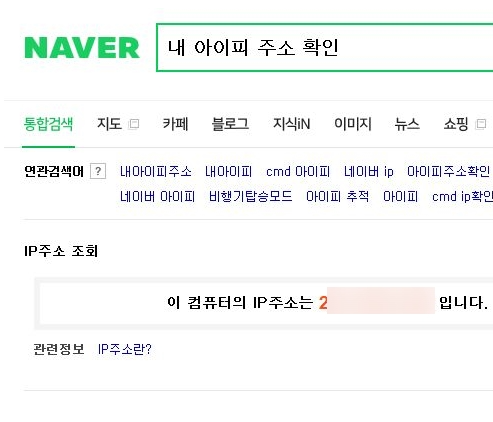
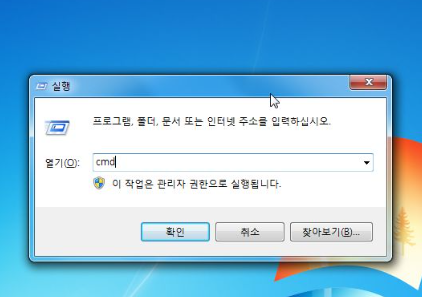
위에 점검사항으로 해결되지 않는다면 마지막 확인사항이 있습니다. 우선 검색창에 내 아이피주소를 입력하면 본인 컴퓨터 아이피주소가 나오게 됩니다. 이 아이피주소를 복사해주세요.
그리고 윈도우키와 R키를 동시에 눌러 실행 창을 띄워 cmd를 입력해주세요. cmd에서 내 아아피주소를 가지고 핑테스트를 할 것입니다. 핑이 범위내에 있으면 정상이지만 이탈하고 있다면 문제가 있는 것입니다.
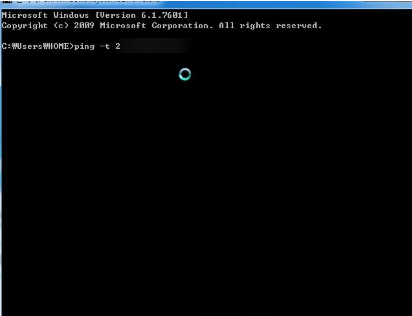

cmd 접속 후 좌측 이미지처럼 ping -t 내 아이피주소를 입력해주면 핑테스트가 시작되게 되니 참고하시기 바랍니다. 정상적인 범위는 1에서 10사이이지만 화면과 같이 100단위가 넘는다면 이상이 있는 것이니 수리기사를 통해 조치를 취하는 것이 좋습니다.


지금까지 인터넷이 느려졌을때 확인사항 및 해결방법에 대해서 간략하게 소개해드렸습니다. 위에 언급한 내용들을 가장 흔하게 해결할 수 있는 방법들이니 참고하시기 바랍니다.
